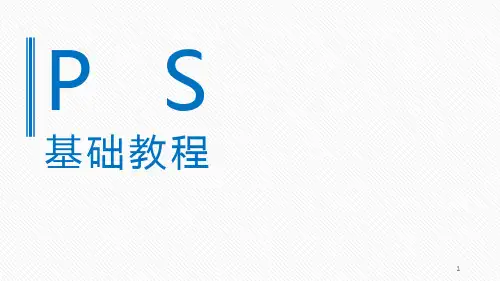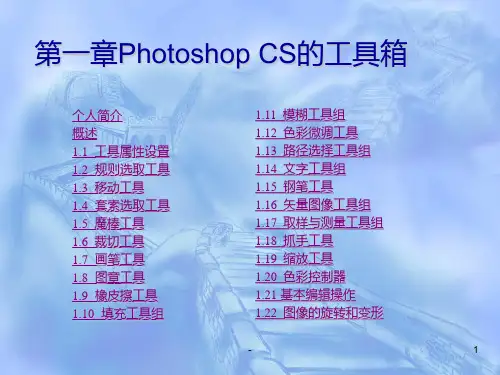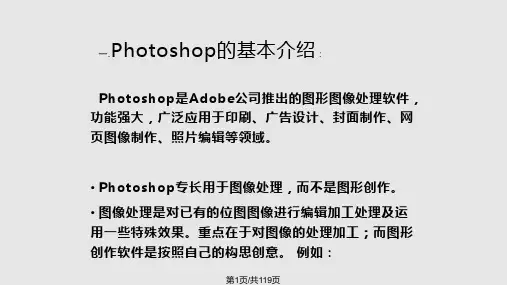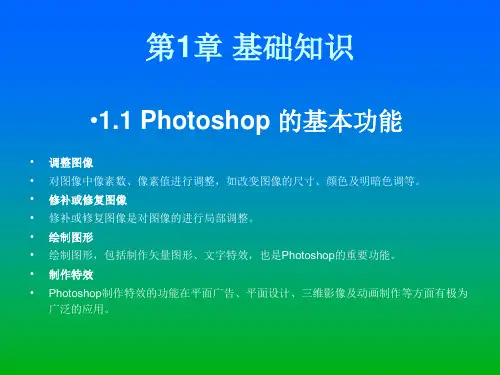产生颜色渐变。 径向渐变:以起点为中心的圆形辐射状渐变。 角度渐变:以起点为中心,以拉出的渐变线为
始边,沿顺时针方向旋转360度地填充渐变色彩。 对称渐变:与线性渐变相同,形成以渐变线为
轴,镜像对称的渐变。 菱形渐变:相成菱形的辐射渐变。
属性:选择渐变拾色器, 类型,模式等.
第40页/共119页
利用渐变工具:圆柱 (1)新建空白文件,选择”添加到 选区”, 创建一个矩形选区, 两个 椭圆选区. (2)以 “线性渐变”从左到右.
按Alt键,单击图像中色彩,设为前景色
3.“颜色/色板”调板: 调整RGB值,选取前景色和背景色. 通过“色板”选取颜色.
* 用吸管工具从图像提取的颜色,在色板上保存.
第37页/共119页
• 橡皮工具: 普通橡皮:用于擦除图像。擦除后的颜色由背景色来填充。 背景橡皮擦工具:用于擦除图像,擦除的部分显示透明色。 魔术橡皮工具:单击操作, 点击的位置相似的颜色,用透明色来
第21页/共119页
多 边 形 套 索 魔 术 棒
第22页/共119页
磁 性 套 索
磁 性 套 索
• (6)、选择——选取相似:选择包含整个图像中位于容差范围内的像素,而不只是相 邻的像素。
选取
第23页/共119页
选取相似
四.文件编辑区标尺 参考线 网格设置
• 标尺
精确定位图像; “视图” --“标尺”--出现水平/ 垂直标尺(或Ctrl+r).
• 修补工具:用像素或图案对区域不理想部分 进行修复(适用于大面积修复). 利用源修补:首先用此选中修复部分选区, 然后拖动到取样部分,这样就用取样部分对 源点进行了修复. 利用目标修补:将选中区域作为目标结果, 进行修复其他地方. 利用图案修补:首先选中区域, 使用图案 修补选区.